Оформить таблицу, выделив диапазон A2:D7 и выбрав команду Автоформат в меню
формат. В окне Автоформат из списка форматов выбрать вариант диалоговом Финансовый 3 и щелкнуть кнопку OK. изменить формат отображения значений в ячейках ВЗ:D7.для чего, выделив этот диапазон, выбрать в меню Формат команду ячейки. В диалоговом окне формат ячеек выбрать финансовый формат, в поле Число десятичных знаков задать отображение двух цифр в дробной части. В поле обозначение выбрать р и щелкнуть кнопку OK для применения заданного формата ячеек.
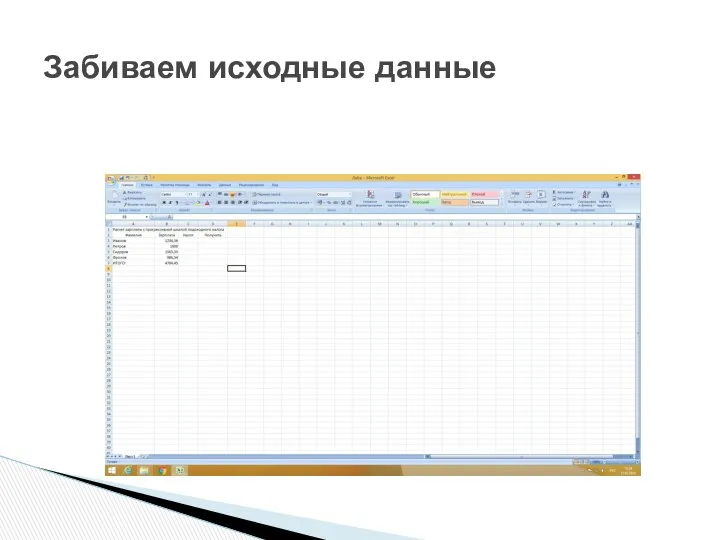




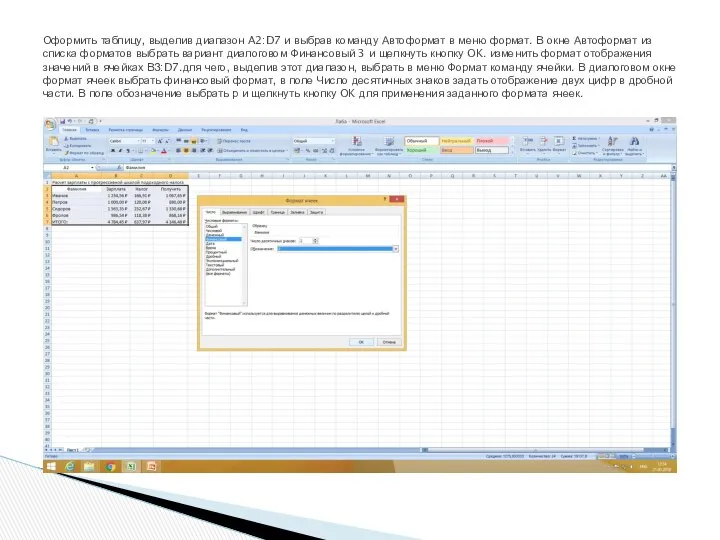

 Политическое развитие в 20-е годы
Политическое развитие в 20-е годы Алгоритмы. Определение алгоритма
Алгоритмы. Определение алгоритма Презентация на тему "Подростки и родители" - скачать презентации по Педагогике
Презентация на тему "Подростки и родители" - скачать презентации по Педагогике Сепаратизм в России
Сепаратизм в России Презентация Российский рынок риса в 1990-2013 гг.
Презентация Российский рынок риса в 1990-2013 гг.  Александр Мень
Александр Мень NXP semiconductors, Москва. Краткий обзор
NXP semiconductors, Москва. Краткий обзор Ольмеки. Ольменская цивилизация. Культура Ольмеков
Ольмеки. Ольменская цивилизация. Культура Ольмеков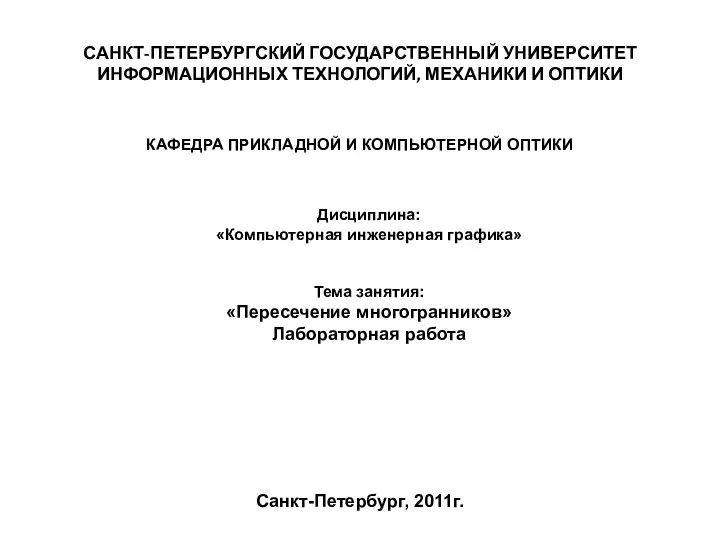 Пример и задание: пересечение многогранников
Пример и задание: пересечение многогранников Современные аспекты патогенеза болезни Паркинсона
Современные аспекты патогенеза болезни Паркинсона Строительные конструкции. Расчет прочности сжатых элементов с косвенным армированием. (Лекция 4)
Строительные конструкции. Расчет прочности сжатых элементов с косвенным армированием. (Лекция 4) Кадровый резерв предприятия 1. Резерв руководящих кадров: назначение и принципы формирования 2. Организация работы с резервом р
Кадровый резерв предприятия 1. Резерв руководящих кадров: назначение и принципы формирования 2. Организация работы с резервом р Бюджет семьи Курс «Азбука экономики» 3 класс МОУ гимназия «Лаборатория Салахова»
Бюджет семьи Курс «Азбука экономики» 3 класс МОУ гимназия «Лаборатория Салахова» Практика выполнения постановления 242П. Обеспечение непрерывности деятельности Банка на примере проекта. Мария Акатьева – дире
Практика выполнения постановления 242П. Обеспечение непрерывности деятельности Банка на примере проекта. Мария Акатьева – дире Бейімбет Майлин
Бейімбет Майлин 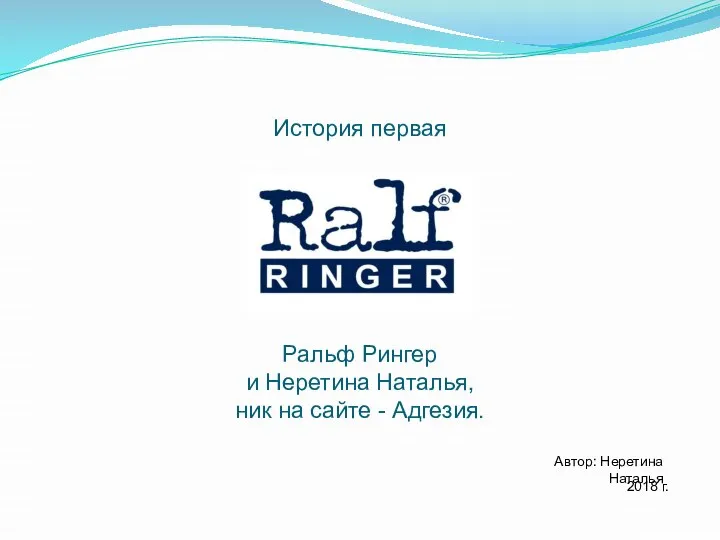 Ральф Рингер – обувь российского производства с немецким характером. Продажи в интернете
Ральф Рингер – обувь российского производства с немецким характером. Продажи в интернете гараж
гараж Тамара Викторовна Дацко доцент кафедры патологической анатомии из секционным курсом и судебной медицины
Тамара Викторовна Дацко доцент кафедры патологической анатомии из секционным курсом и судебной медицины  Lesson 06. Поиск и документирование дефектов
Lesson 06. Поиск и документирование дефектов Трёхсторонний диалог. Инструмент закрытия сделки
Трёхсторонний диалог. Инструмент закрытия сделки Види діяльності з використання місцевості. Туризм, спортивне орієнтування, походи вихідного дня
Види діяльності з використання місцевості. Туризм, спортивне орієнтування, походи вихідного дня Сильвестр Щедрин (1791-1830)
Сильвестр Щедрин (1791-1830) Совершенствование технологии ремонта автомобилей с разработкой стенда для сборки и обкатки коробок передач автомобилей
Совершенствование технологии ремонта автомобилей с разработкой стенда для сборки и обкатки коробок передач автомобилей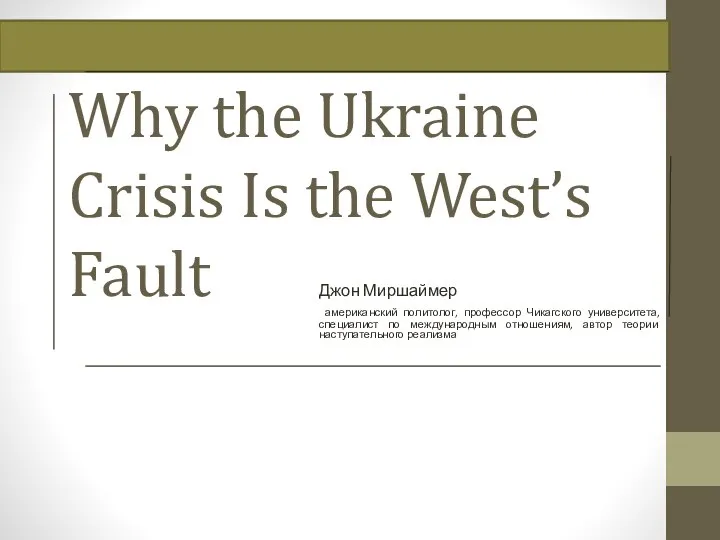 Почему украинский кризис - ошибка Запада
Почему украинский кризис - ошибка Запада Медико- социальные последствия Чернобыльской аварии Выполнила: Шова Наталья 204Б группа Преподаватель: Русецкий С.В.
Медико- социальные последствия Чернобыльской аварии Выполнила: Шова Наталья 204Б группа Преподаватель: Русецкий С.В.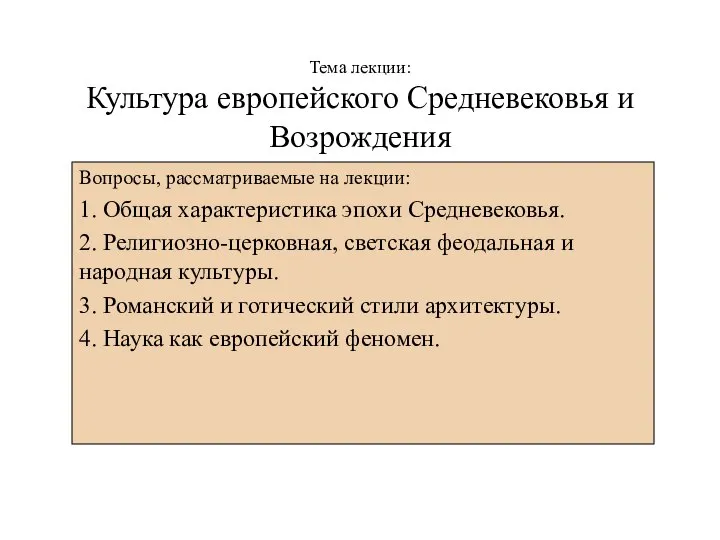 Культура европейского Средневековья и Возрождения
Культура европейского Средневековья и Возрождения Презентация на тему "Значение кальция для организма человека" - скачать презентации по Медицине
Презентация на тему "Значение кальция для организма человека" - скачать презентации по Медицине Немецкое бюро международного сотрудничества (GIZ) Торгово-промышленная палата Крыма
Немецкое бюро международного сотрудничества (GIZ) Торгово-промышленная палата Крыма